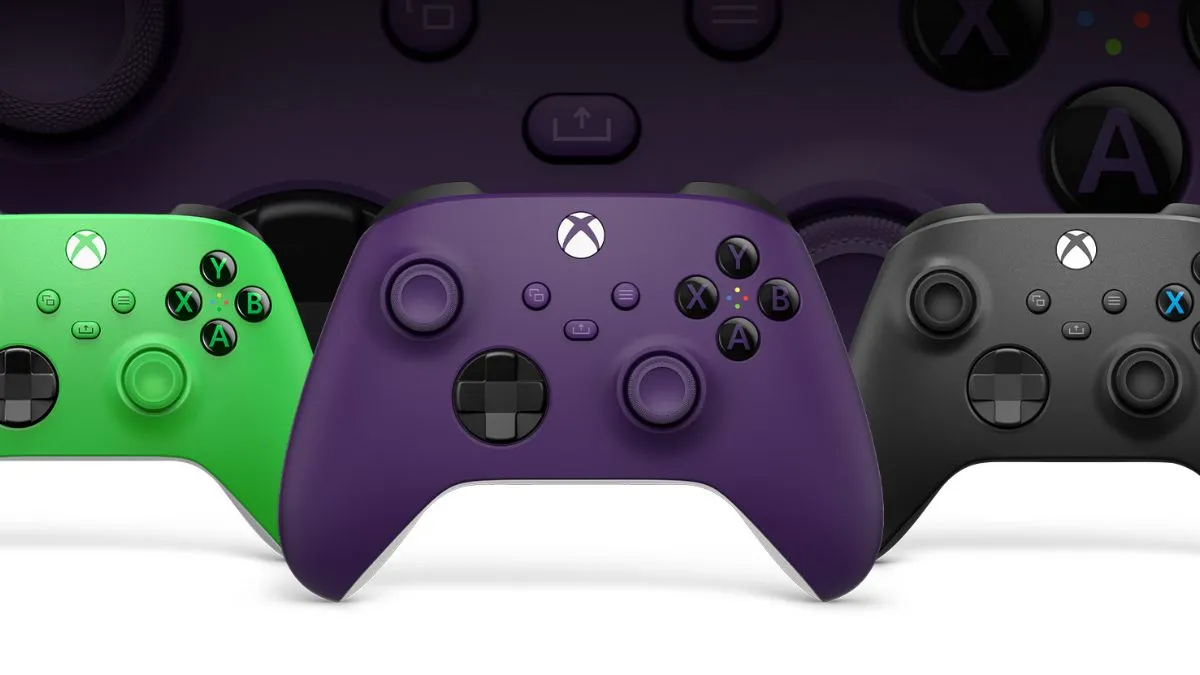
Как человек, проведший бесчисленное количество часов за играми как на консолях, так и на ПК, я могу с уверенностью сказать, что универсальность контроллеров Xbox — одна из их самых недооцененных функций. Возможность подключить эти контроллеры к моему ПК открыла для меня совершенно новый мир игровых впечатлений.
💥 Хватит сидеть на земле, пока другие взлетают! Присоединяйся к CryptoMoon и узнай, как сделать свою крипту космической. Новости, аналитика, прогнозы — все для твоего финансового орбитального прыжка! 🌕 Нажмите здесь: 👇
CryptoMoon Telegram
Вам не обязательно использовать клавиатуру и мышь во время игры на компьютере. К счастью, многие компьютерные игры совместимы с контроллерами Xbox. Главное — научиться подключать эти контроллеры к вашему компьютеру.
Если вам интересно, как связать конкретный контроллер Xbox с вашим компьютером, чтобы получить удовольствие от игры, вот вся информация, необходимая для начала.
Оглавление
- Все способы подключения контроллера Xbox к ПК
- USB-кабели
- Беспроводной адаптер Xbox
- Bluetooth
- Как подключить контроллеры Xbox 360 к ПК
- Как подключить контроллеры Xbox One к ПК
- Как подключить контроллеры Xbox Series X|S и Elite Series к ПК
Все способы подключения контроллера Xbox к ПК

У вас есть три варианта подключения контроллера Xbox к компьютеру:
USB-кабели
Самый простой способ связать контроллер Xbox с компьютером — использовать USB-кабели. Каждый контроллер обычно имеет USB-порт наверху, который обычно используется для зарядки или прямого подключения к Xbox. Подключите соответствующий USB-кабель к портам вашего ПК и контроллеру, и вы сможете использовать его в играх.
Для эффективной работы этого метода необходимо, чтобы контроллер оставался постоянно подключенным к вашему компьютеру через кабель. Если вы предпочитаете беспроводную настройку, я бы рекомендовал вместо этого изучить альтернативные методы.
Беспроводной адаптер Xbox
До выпуска новейших контроллеров Xbox от Microsoft пользователям приходилось приобретать адаптер Xbox для беспроводного подключения для беспроводного подключения к ПК. Этот адаптер можно вставить непосредственно в USB-порт вашего компьютера, и он разработан специально для беспрепятственного подключения к определенным контроллерам Xbox. Вот что вам нужно сделать, если вы хотите использовать беспроводной адаптер Xbox:
- Включите компьютер и войдите в свою учетную запись Windows 10 или 11.
- Подключите беспроводной адаптер Xbox.
- Включите контроллер с помощью кнопки Xbox и удерживайте кнопку сопряжения рядом с кнопкой на левом плече, пока кнопка Xbox не начнет мигать.
- Нажмите кнопку сопряжения на беспроводном адаптере Xbox. Небольшая лампочка должна мигать в течение нескольких секунд.
- Когда оба мигающих индикатора загорятся постоянным светом, это означает, что контроллер подключился к адаптеру.
Bluetooth
Новейшие геймпады серии Xbox теперь могут напрямую подключаться к вашему компьютеру через Bluetooth, что устраняет необходимость покупки специального адаптера для игровых целей. Чтобы использовать эту функцию Bluetooth, необходимо выполнить следующие действия:
- Используйте клавишу Windows и найдите «Bluetooth», чтобы открыть меню настроек «Bluetooth и другие устройства». Нажмите на эту страницу и убедитесь, что ваш Bluetooth включен и доступен для обнаружения.
- Включите любой контроллер Xbox Series, удерживая кнопку Guide. Нажимайте кнопку синхронизации в верхней части контроллера, пока индикатор не начнет мигать.
- Вернитесь в меню настроек Bluetooth на своем компьютере, нажмите «Добавить Bluetooth или другое устройство» и выберите опцию Bluetooth.
- После поиска на компьютере вы должны увидеть всплывающее окно контроллера Xbox Series. Нажмите пару, чтобы начать использовать контроллер.
Как подключить контроллеры Xbox 360 к ПК

Поскольку контроллеры Xbox 360 довольно старые, они не поддерживают современные беспроводные соединения с компьютерами. Вместо этого вам нужно будет использовать USB-кабель, входящий в комплект контроллеров. Для этого просто вставьте USB-кабель в порт, расположенный на задней панели компьютера, и вы сможете использовать контроллер во время игры.
Хотя некоторые классические контроллеры Xbox 360 имеют встроенные возможности Bluetooth, обеспечивающие беспроводное соединение со старыми консолями Xbox, важно отметить, что для использования этой старой технологии Bluetooth на ПК вам необходимо купить специальный адаптер Xbox 360.
Вместо того, чтобы покупать традиционный приемник, рассмотрите возможность приобретения современной системы управления или просто выберите простой проводной канал связи.
Как подключить контроллеры Xbox One к ПК

Геймпады Xbox One обычно используют кабели для зарядки и подключения Micro-USB — USB-A. Использование такого кабеля позволяет соединить компьютер и контроллер, предоставляя вам возможность управлять контроллером во время игровых сессий.
К сожалению, контроллеры Xbox One не поставляются с возможностью подключения Bluetooth «из коробки». Если вы предпочитаете использовать беспроводную настройку, вам понадобится беспроводной адаптер Xbox. Чтобы настроить его, просто подключите адаптер к USB-порту компьютера, соедините устройства вместе, а затем можно погрузиться в любимые игры.
Как подключить контроллеры Xbox Series X|S и Elite Series к ПК

Каждая модель Xbox Series X|S включает в себя усовершенствованный, ультрасовременный контроллер Xbox Series — новейшее дополнение к линейке контроллеров Xbox. К счастью, все эти новые контроллеры Xbox Series совместимы с ПК посредством различных способов подключения, что позволяет вам выбрать наиболее удобный для вашей конфигурации.
Каждый контроллер Xbox Series оснащен кабелями для зарядки и подключения USB-C — USB-A. Подключив этот кабель к компьютеру и контроллеру, вы сможете использовать его в игровых целях.
Если вам удобнее использовать беспроводную настройку, смело подключайте контроллер к Bluetooth вашего компьютера. Кроме того, если у вас есть беспроводной адаптер Xbox, он также может помочь вам установить беспроводное соединение между любым контроллером серии и вашим ПК.
Заядлые энтузиасты Xbox могут выбрать более дорогие варианты премиум-класса, известные как Контроллеры элитной серии, которые имеют сходство с контроллерами стандартной серии. Как и их стандартные аналоги, контроллеры серии Elite можно подключить к ПК тем же методом.
Смотрите также
- Супермен и Лоис 4 сезон 10 серия: дата выхода, время, где смотреть онлайн
- Значения цветов карты Project Zomboid: полный ключ карты
- Все места с ящиками на свалке в Once Human
- VALORANT Flashback 2024: как получить резюме
- Где Тейлор Свифт сегодня, 1 декабря? Когда ее следующее шоу?
- Вся рыба в Dave the Diver
- Все выжившие в Enshrouded: мастера, помощники и жители деревни.
- Южуралзолото ГК акции прогноз. Цена UGLD
- В чем разница между серверами Cookie Run Kingdom? – Руководство по серверу CRK
- Все карты в Arena Breakout: Infinite
2024-12-04 02:52